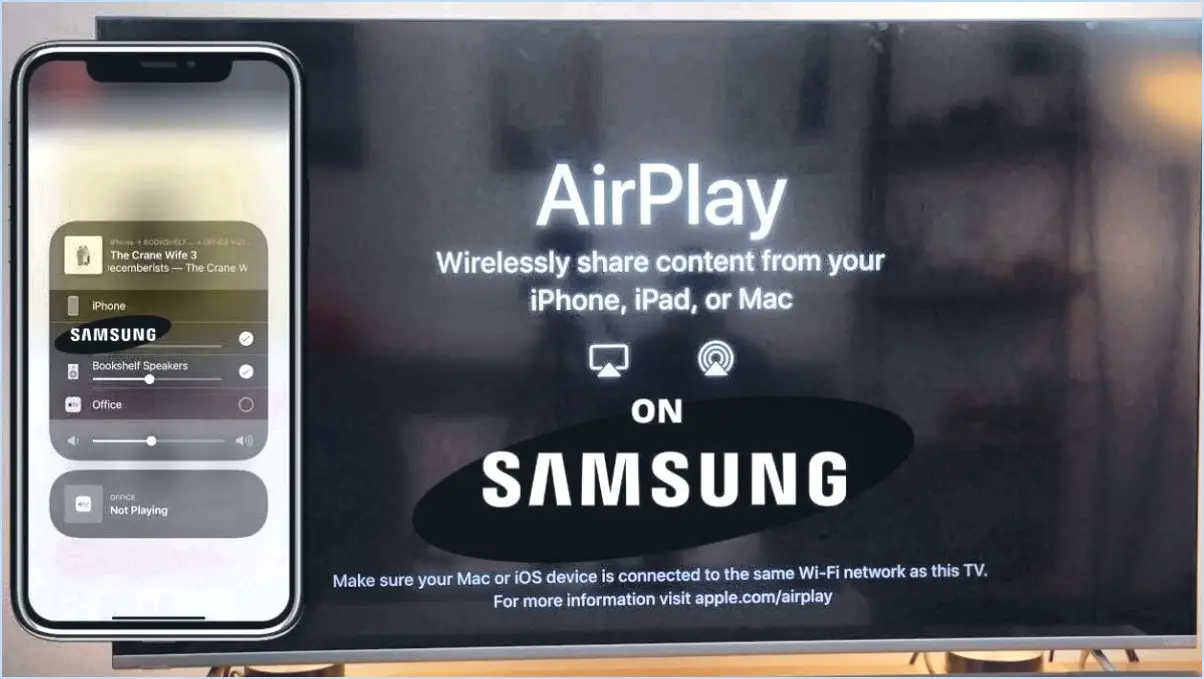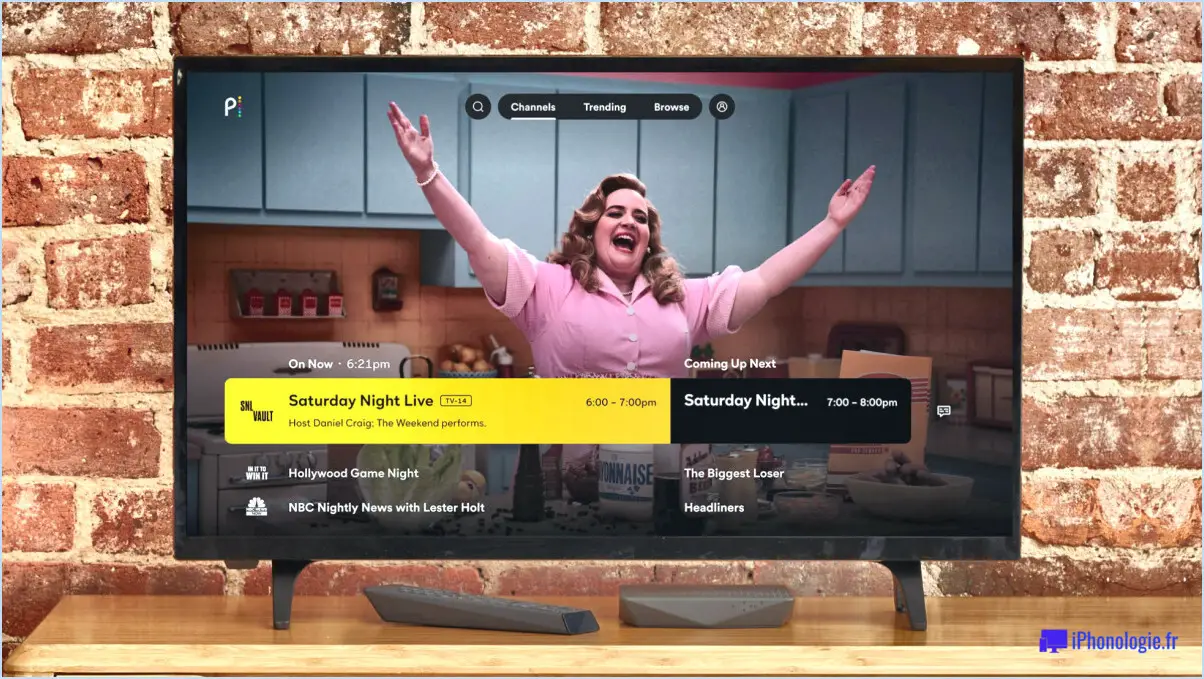Comment se débarrasser de la page de démarrage de toshiba?
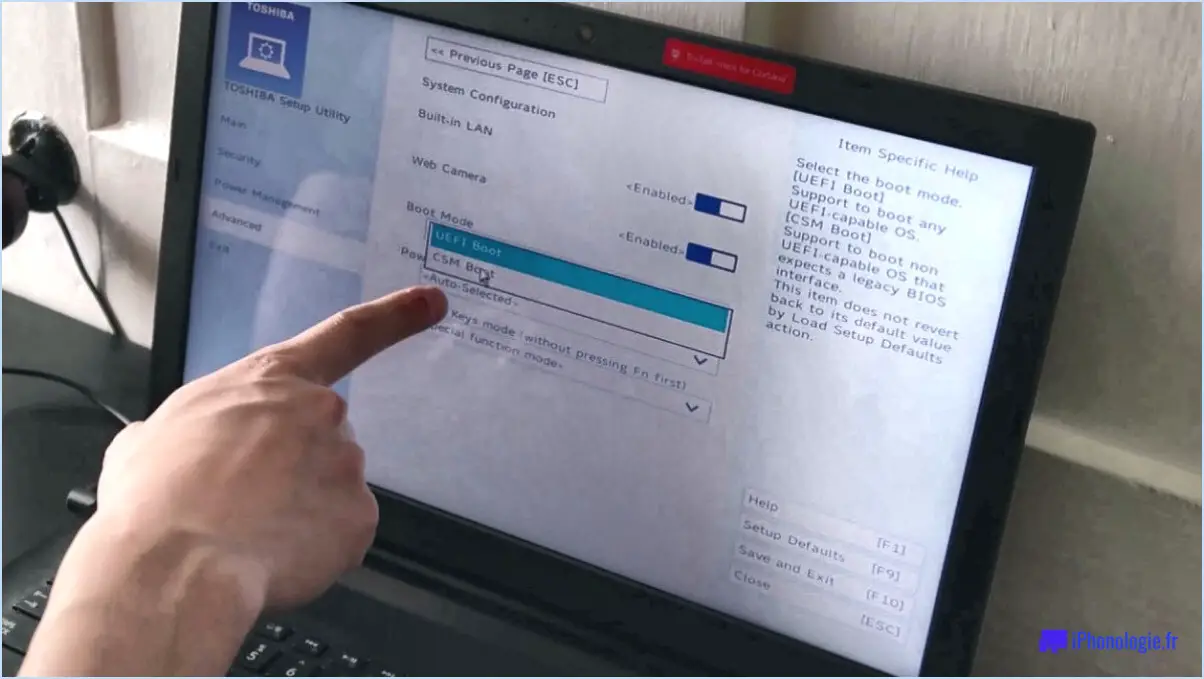
Pour supprimer la page de démarrage Toshiba de votre système, suivez les étapes suivantes :
- Passez par les Paramètres et le Panneau de configuration :
- Cliquez sur le bouton Menu Démarrer .
- Sélectionnez l'icône Réglages puis cliquez sur Panneau de configuration.
- Dans le panneau de configuration, choisissez Programmes et fonctionnalités.
- Repérez Toshiba Start dans la liste des programmes installés.
- Cliquez avec le bouton droit de la souris sur Toshiba Start et sélectionnez Désinstaller.
- Suivez les invites à l'écran pour terminer le processus de suppression.
- Via Tous les programmes :
- Cliquez sur le bouton Menu Démarrer .
- Naviguez vers Tous les programmes et faites défiler vers le bas pour trouver Toshiba.
- Dans le dossier Toshiba, recherchez et sélectionnez Toshiba Start.
- Cliquez sur Désinstaller et suivez les instructions fournies.
Il convient de noter qu'après avoir désinstallé Toshiba Start, vous voudrez peut-être procéder à un redémarrage du système pour vous assurer que tous les changements sont correctement pris en compte. Cela devrait effectivement supprimer la page Toshiba Start de votre système.
Toutefois, si vous rencontrez des difficultés au cours du processus de désinstallation ou si des restes de la page Toshiba Start persistent, vous pouvez envisager les étapes supplémentaires suivantes :
- Utiliser les paramètres de Windows :
- Ouvrez le menu Menu Démarrer et sélectionnez Paramètres.
- Allez à Applications et ensuite sous Apps & fonctionnalités recherche de Toshiba Start.
- Cliquez sur Toshiba Start et sélectionnez Désinstaller.
- Désinstallateur tiers :
- Si les méthodes de désinstallation intégrées ne fonctionnent pas, vous pouvez utiliser un outil de désinstallation tiers réputé. Ces outils sont conçus pour supprimer complètement les programmes récalcitrants de votre ordinateur.
N'oubliez pas de faire preuve de prudence lorsque vous utilisez des outils tiers et veillez à les télécharger à partir de sources fiables afin d'éviter tout risque potentiel pour la sécurité.
En conclusion, la suppression de Toshiba Start page peut être effectuée de plusieurs façons, notamment en utilisant le Panneau de configuration, le menu Tous les programmes, les Paramètres Windows et, si nécessaire, des outils de désinstallation tiers. En suivant ces étapes, vous pouvez éliminer efficacement la page Toshiba Start de votre système et profiter d'une expérience informatique sans encombrement.
Puis-je désinstaller des programmes TOSHIBA?
Certainement ! Désinstallation des programmes TOSHIBA est possible, mais il est conseillé de consulter la documentation du programme pour en avoir le cœur net. En règle générale, vous pouvez supprimer un programme en suivant les étapes suivantes :
- Ouvrez le Programmes et fonctionnalités du panneau de configuration.
- Localisez le programme TOSHIBA que vous souhaitez désinstaller dans la liste.
- Sélectionnez le programme et cliquez sur Désinstaller.
N'oubliez pas qu'il est toujours bon de consulter la documentation fournie pour garantir une désinstallation en douceur. Gardez à l'esprit que certains programmes peuvent être nécessaires pour certaines fonctionnalités, faites donc preuve de prudence lorsque vous les supprimez.
Comment nettoyer mon disque dur Toshiba Satellite?
Pour garantir un nettoyage complet de votre disque dur Toshiba Satellite, suivez les étapes suivantes :
- Sauvegarder: Sauvegardez les fichiers importants en les sauvegardant sur un périphérique de stockage externe.
- Programme de destruction des données: Installez un programme de destruction de données fiable, en vous assurant de sa compatibilité avec votre Toshiba Satellite.
- Option d'effacement: Lancez le programme et choisissez l'option "wipe" pour lancer le processus.
- Effacement complet: Le programme de destruction de données effacera systématiquement toutes les données de votre disque dur, sans laisser aucune trace.
En respectant ces étapes, vous pouvez nettoyer en toute confiance votre disque dur Toshiba Satellite et protéger vos informations sensibles.
Comment éteindre mon ordinateur portable TOSHIBA avec Windows 7?
A arrêt votre ordinateur portable TOSHIBA fonctionnant sous Windows 7, procédez comme suit :
- Cliquez sur sur l'écran menu Démarrer.
- Sélectionnez le "Arrêter" l'option
- Cette option déclenche un processus d'arrêt approprié, permettant aux applications en cours d'exécution de se fermer en toute sécurité.
Alternativement :
- Maintenir enfoncé le bouton d'alimentation jusqu'à ce que l'ordinateur s'éteigne.
- Cette méthode est plus brutale et peut potentiellement entraîner une perte de données non sauvegardées.
Veillez à sauvegarder votre travail avant de procéder à l'arrêt à l'aide de l'une ou l'autre méthode.
Comment forcer le démarrage d'un ordinateur portable Toshiba?
Pour forcer le démarrage d'un ordinateur portable Toshiba qui ne répond pas, suivez les étapes suivantes :
- Maintenez enfoncée la touche bouton d'alimentation pendant environ 10 secondes jusqu'à ce que l'ordinateur portable s'éteigne.
- Allumez l'ordinateur portable et appuyez simultanément sur le bouton d'alimentation et maintenez-le enfoncé. F8 pendant le démarrage.
- Cela vous conduira à la touche Options de démarrage avancées .
- Choisissez "Dernière bonne configuration connue" et appuyez sur Enter.
- Si le problème persiste, essayez de démarrer à partir d'un fichier disque de récupération ou clé USB.
Ces étapes peuvent aider à relancer votre ordinateur portable Toshiba s'il ne démarre pas.
Ai-je besoin de TOSHIBA App Place?
Non, vous n'avez pas besoin de TOSHIBA App Place. TOSHIBA App Place. Il s'agit d'une application préinstallée conçue pour offrir un accès pratique aux logiciels, aux pilotes et aux détails de l'assistance pour votre ordinateur TOSHIBA. Si elle n'est pas utilisée, vous pouvez facilement la désinstaller de votre appareil.
Comment faire pour que mon ordinateur portable Toshiba fonctionne plus rapidement sous Windows 10?
Pour améliorer les performances de votre ordinateur portable Toshiba sous Windows 10, suivez les étapes suivantes :
- Optimisez les visuels : Désactiver les animations et effets visuels via les paramètres de Windows.
- Gérer le démarrage : Désactivez le démarrage automatique des programmes inutiles.
- Libérez de l'espace : Supprimez les fichiers redondants et vider la corbeille pour récupérer de l'espace disque.
Pourquoi l'écran de mon ordinateur portable Toshiba est-il noir?
A écran noir de l'ordinateur portable Toshiba peut résulter de plusieurs facteurs. Tout d'abord, assurez-vous que l'écran n'est pas éteint en appuyant sur le bouton d'alimentation - un voyant allumé suggère que l'écran est éteint. Par ailleurs, si l'ordinateur portable est en mode veille, une pression sur n'importe quelle touche du clavier peut le réveiller. Si ces étapes échouent, raisons possibles peuvent aller d'un mauvais fonctionnement du pilote graphique à un problème matériel. Si le dépannage s'avère infructueux, il convient de faire appel à un professionnel.d'un ordinateur portable peut s'avérer nécessaire.